Skip to main content
Como Gerar o Arquivo de Remessa
Para gerar o arquivo de remessa no Soften Siem, vamos em Financeiro/ Relatórios/ Arquivo de Remessa Cobrança.
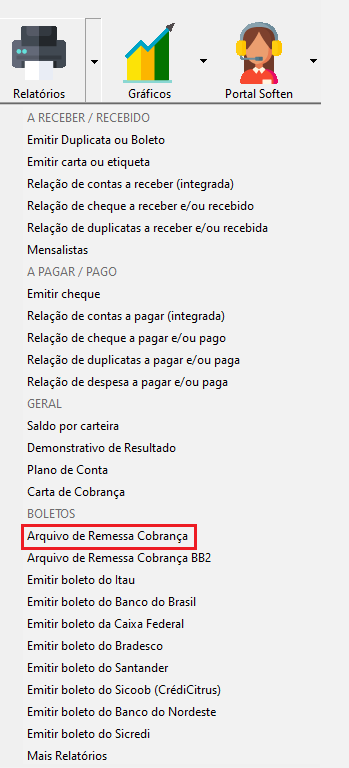
Em seguida vamos filtrar os títulos pelo o período selecionando a data que o título foi gerado ou pela data de vencimento do título. No campo Banco e Carteira, localize o Banco a qual deseja emitir o boleto, e depois clique em Listar Títulos a Registrar.
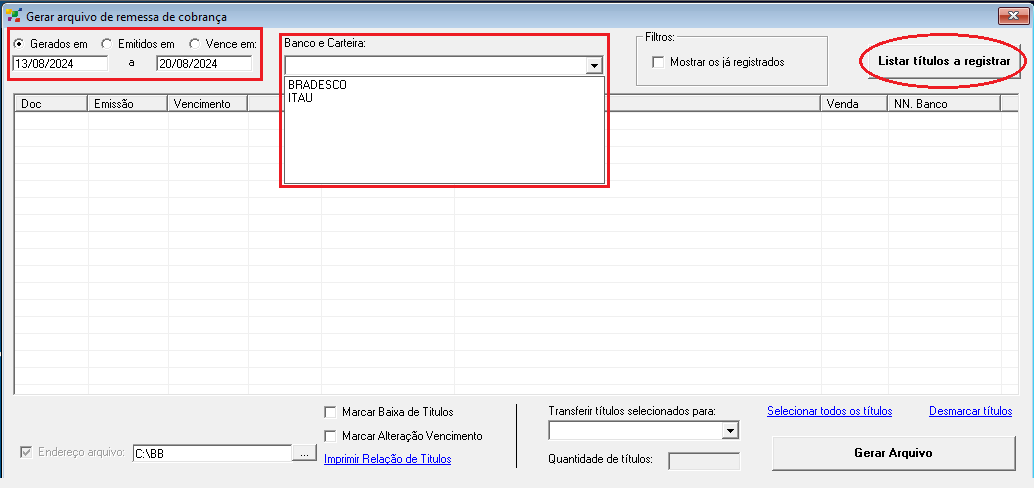
Logo em seguida vai aparecer todos os títulos a registrar de acordo com o filtro que você utilizou.
Marque os títulos que deseja gerar o arquivo de remessa ou clique na opção Selecionar todos os títulos.
Clique no botão Gerar Arquivo para gerar a remessa
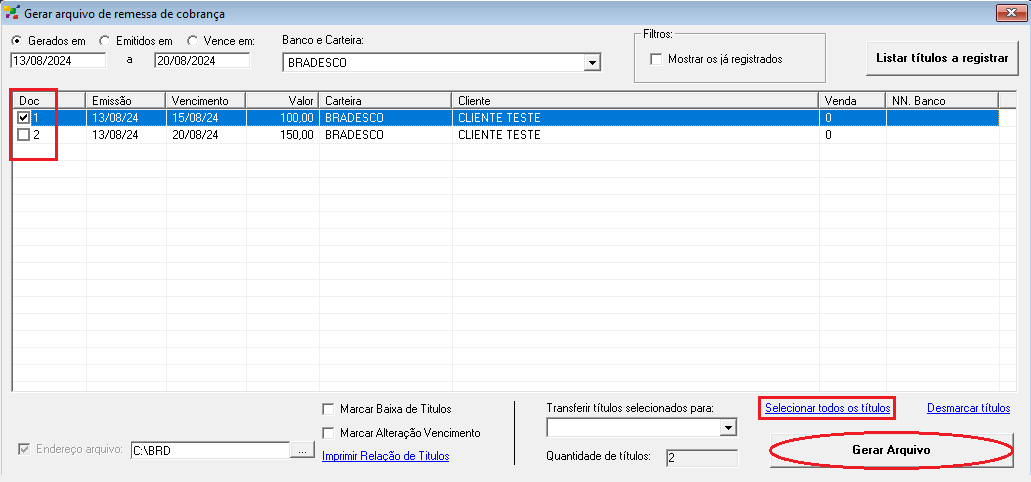
Em seguida aparecera uma confirmação da quantidade de remessa gerada. Clique em OK para encerar
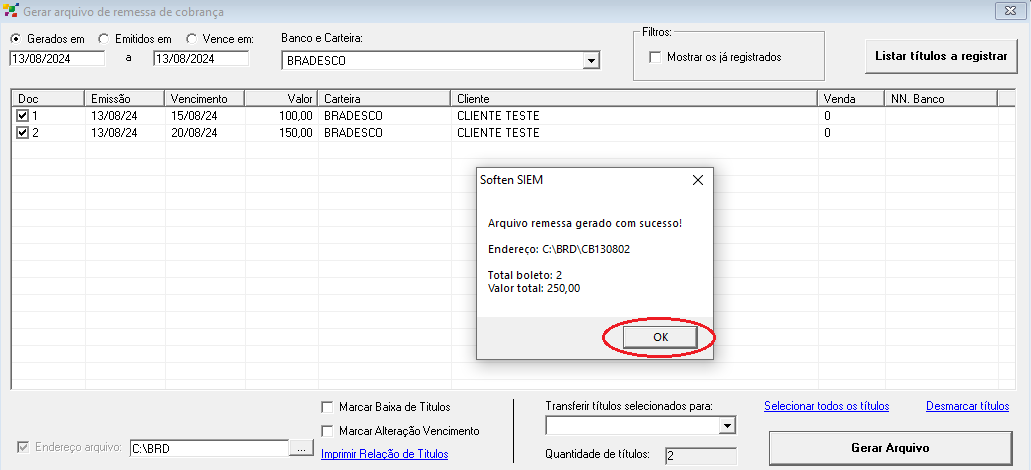
Os arquivos salvos vão para a pasta selecionada neste campo abaixo

Você pode editar o caminho sempre que precisar ou deixar um pré-fixado dentro da carteira conforme a baixo.
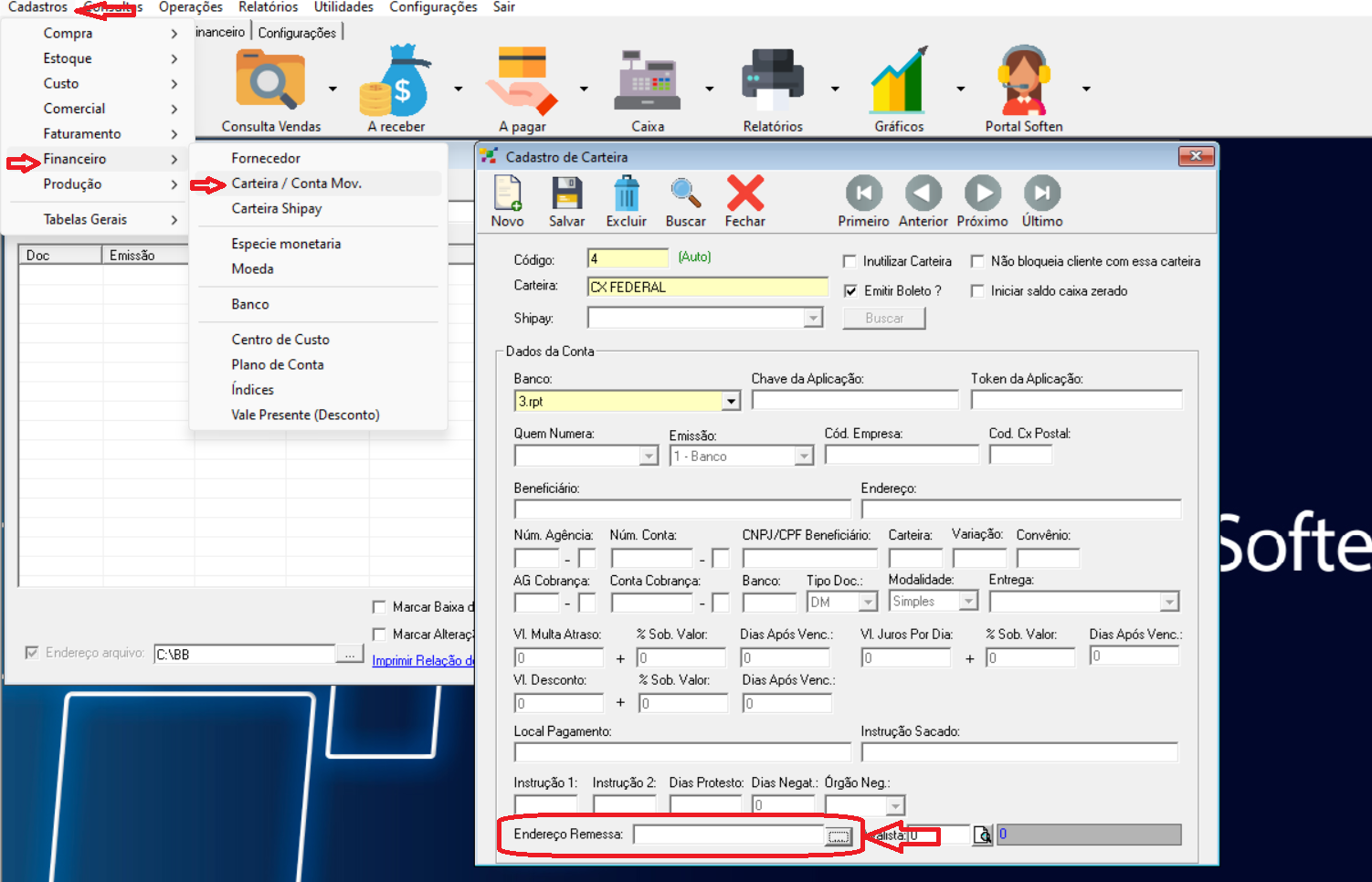
Depois aparecera uma tela com um relatório
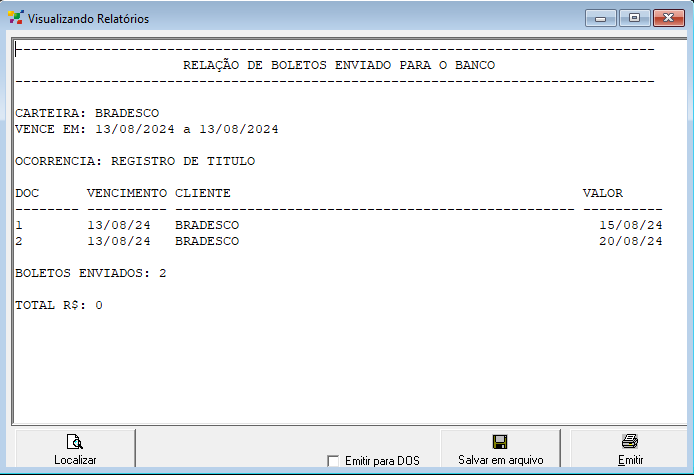
No Comments